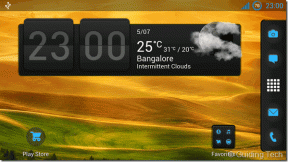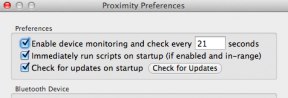Correction de l'erreur Dropbox lors du téléchargement de votre fichier dans Windows 10
Divers / / July 22, 2022
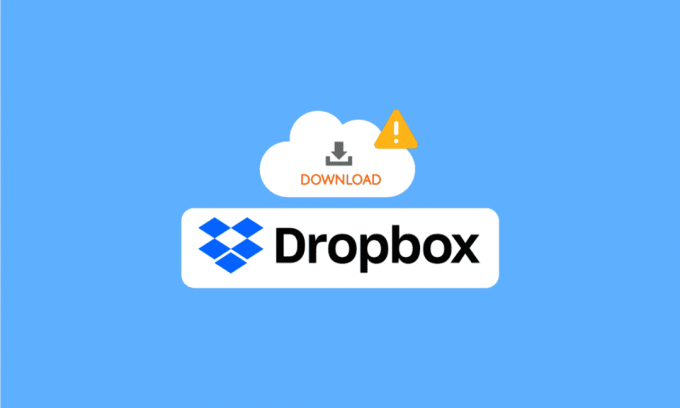
Dropbox est une plateforme d'hébergement de fichiers; le site Web a été lancé pour la première fois en 2008 et est depuis devenu l'une des plus grandes plates-formes d'hébergement de fichiers sur Internet. Dropbox compte actuellement plus de 700 millions d'utilisateurs actifs. Dropbox permet à ses utilisateurs de stocker leurs fichiers sur le site officiel et sur les applications Dropbox Desktop et Mobile. Les utilisateurs peuvent opter pour différents plans payants pour utiliser les services; cependant, un plan gratuit de base est également proposé à tous les utilisateurs. Une fois qu'un utilisateur stocke ses fichiers sur Dropbox, il peut télécharger ces fichiers à tout moment. Cependant, les utilisateurs peuvent parfois rencontrer une erreur Dropbox lors du téléchargement de votre fichier lorsqu'ils tentent de télécharger leurs fichiers. cette erreur lors du téléchargement de votre fichier peut être causée par diverses raisons. Si vous rencontrez un problème similaire, le guide suivant examinera cinq méthodes pour vous aider à réparer le téléchargement de Dropbox qui ne fonctionne pas.
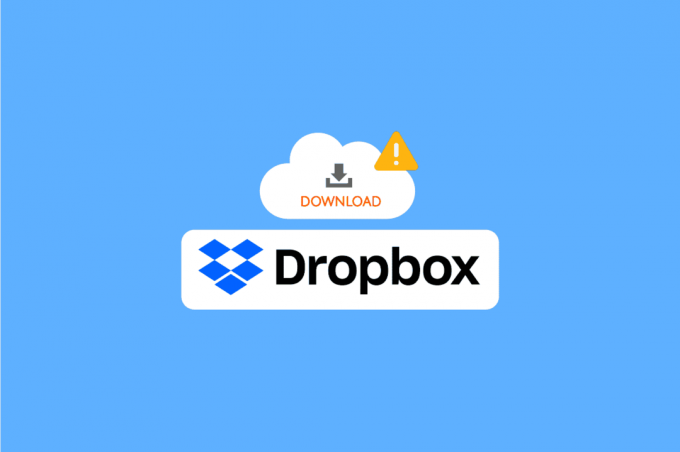
Contenu
- Comment réparer l'erreur Dropbox lors du téléchargement de votre fichier dans Windows 10
- Méthode 1: dans les méthodes du navigateur
- Méthode 2: Modifier l'interface Dropbox
- Méthode 3: vérifier l'état du système Dropbox
- Méthode 4: réinstaller l'application Dropbox
Comment réparer l'erreur Dropbox lors du téléchargement de votre fichier dans Windows 10
Il peut y avoir plusieurs raisons à cette erreur lors du téléchargement de fichiers à partir de Boîte de dépôt; certaines des raisons sont mentionnées ci-dessous.
- Le serveur Dropbox est en panne
- Problèmes avec l'application Dropbox
- Problèmes avec le site Web Dropbox
- Problèmes avec le navigateur
- Problèmes avec un excès de données de cache sur votre navigateur
Méthode 1: dans les méthodes du navigateur
Essayons d'abord quelques solutions générales pour résoudre l'erreur Dropbox lors du téléchargement de votre problème de fichier. Ces solutions peuvent être exécutées dans votre navigateur Web.
Option I: Changer de navigateur Web
Une des premières choses que vous pouvez faire pour éviter les erreurs lors du téléchargement de votre fichier est de changer votre navigateur actuel. La plupart des gens utilisent Google Chrome pour surfer sur Internet. Vous pouvez essayer un autre navigateur si le téléchargement Dropbox ne fonctionne pas sur Google Chrome.
Option II: Utiliser le mode navigation privée
La prochaine méthode que vous pouvez essayer est si l'erreur Dropbox télécharge votre fichier se reproduit pour utiliser le mode incognito de votre navigateur. Une fenêtre privée/incognito masque votre adresse IP et peut vous aider à résoudre ce problème. De nombreux utilisateurs ont constaté que l'utilisation de la fenêtre privée/incognito pour télécharger leurs fichiers depuis Dropbox a résolu le problème d'erreur Dropbox lors du téléchargement de votre fichier.
Pour utiliser la fenêtre de navigation privée sur votre navigateur, suivez ces étapes simples.
1. Frappez le Clé Windows, taper Google Chrome et clécher Ouvert.
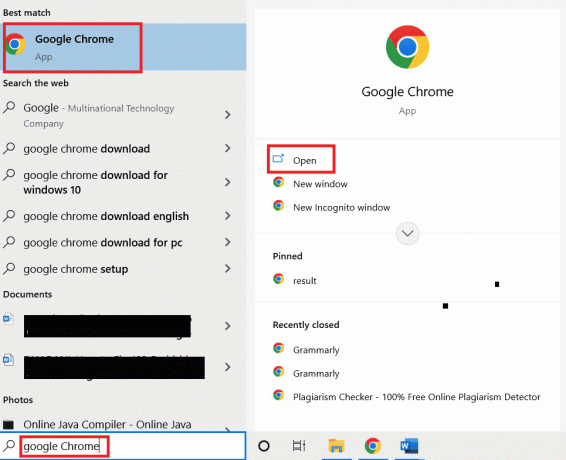
2. Localisez et cliquez sur le Options de menu dans le coin supérieur droit de la fenêtre de votre navigateur.

3. Clique sur le Nouvelle fenêtre privée.

Noter: Vous pouvez également taper Touches Ctrl + Maj + N simultanément raccourci pour ouvrir une nouvelle fenêtre privée.
A lire aussi: Correction de l'erreur OneDrive 0x8007016a dans Windows 10
Option 3: Effacer les fichiers de cache
La prochaine chose efficace que vous pouvez faire pour résoudre ce problème est d'essayer d'effacer les données du cache de votre navigateur. Les données du cache incluent des fichiers Internet temporaires pour vous aider à naviguer plus rapidement. Cependant, lorsqu'il y a un grand nombre de données de cache stockées dans le navigateur, vous pouvez rencontrer des difficultés de navigation. Vous pouvez suivre ces étapes simples pour effacer les données du cache de votre navigateur.
1. Ouvert Google Chrome navigateur Internet.
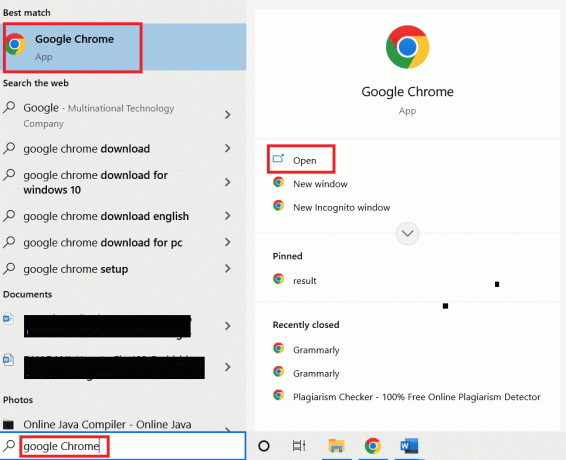
2. Localisez et cliquez sur le Options de menu dans le coin supérieur droit de la fenêtre de votre navigateur.

3. Cliquer sur Plus d'outils

4. Cliquer sur Effacer les données de navigation.

5. Choisissez une plage horaire appropriée ou choisissez Tout le temps pour effacer toutes les données.
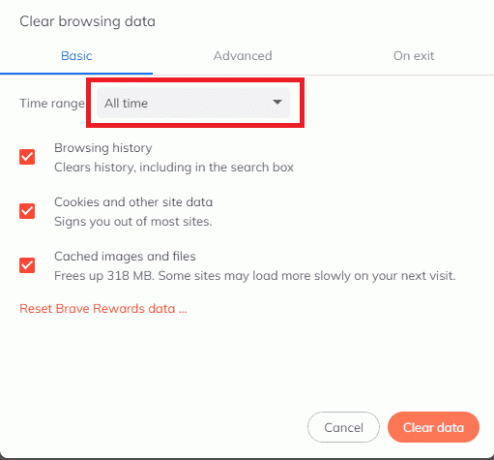
6. Cochez les cases sur Cookies et autres données du site et Images et fichiers en cache.

7. Cliquer sur effacer les données.

Option IV: Modifier les noms de fichiers
Assurez-vous toujours que les noms de fichiers que vous téléchargez ne contiennent pas de signes de ponctuation ni de caractères.
A lire aussi :12 façons d'établir une connexion sécurisée sur Chrome
Méthode 2: Modifier l'interface Dropbox
Si vous utilisez Dropbox sur un navigateur, vous pouvez essayer de passer à l'application Dropbox. L'application dropbox offre une expérience complète; il est facile à suivre et à utiliser. Si vous n'avez pas d'application Dropbox sur votre ordinateur, vous pouvez la télécharger en suivant ces étapes.
Noter: Si vous utilisez déjà l'application Dropbox et que le téléchargement de Dropbox ne fonctionne pas, essayez d'utiliser Dropbox à partir du navigateur Web.
1. Lancez le Google Chrome navigateur Internet.

2. Dans la barre de recherche, tapez Dropbox.com.

3. Clique sur le Obtenir l'application puis sur le Application de bureau.
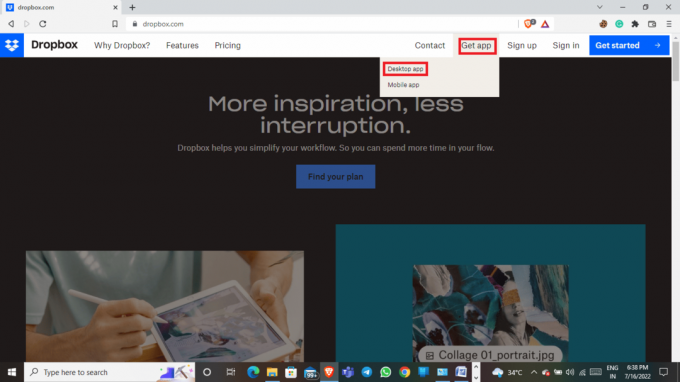
4. Cliquer sur Télécharger maintenant.
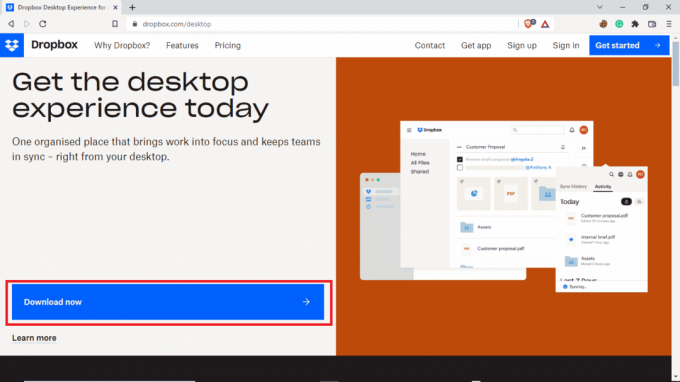
Méthode 3: vérifier l'état du système Dropbox
Parfois, la raison de l'erreur Dropbox lors du téléchargement de votre fichier est due à un mauvais serveur. Heureusement, vous pouvez vérifier l'état des serveurs Dropbox et savoir si c'est la raison du problème. Pour vérifier l'état du serveur Dropbox, vous pouvez suivre ces étapes simples.
1. Ouvrez le Google Chrome navigateur.

2. Dans la barre de recherche, tapez status.dropbox.com.
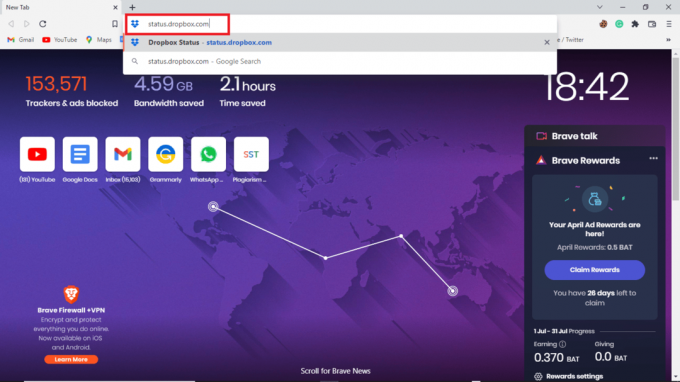
3. Vous pouvez vérifier l'état du site Web Dropbox.
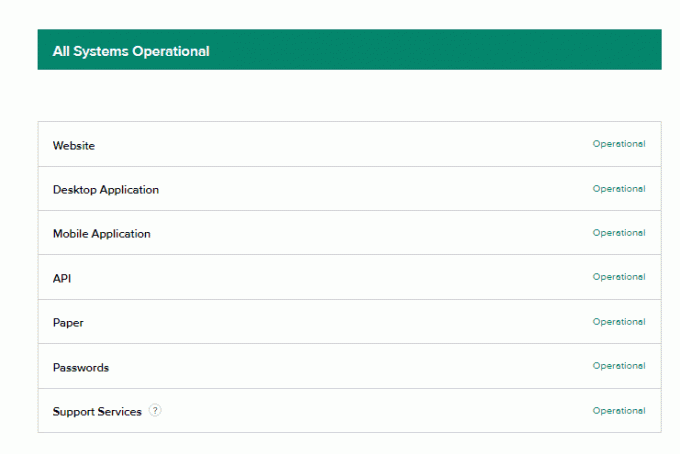
A lire aussi :Résoudre les problèmes de synchronisation OneDrive sur Windows 10
Méthode 4: réinstaller l'application Dropbox
Si vous rencontrez toujours des problèmes lors du téléchargement de fichiers sur l'application Dropbox, vous souhaiterez peut-être réinstaller votre application.
Vous pouvez suivre ces étapes simples pour désinstaller l'application Dropbox de votre système.
1. Frappez le Clé Windows, taper Panneau de commande et cliquez sur Ouvert.
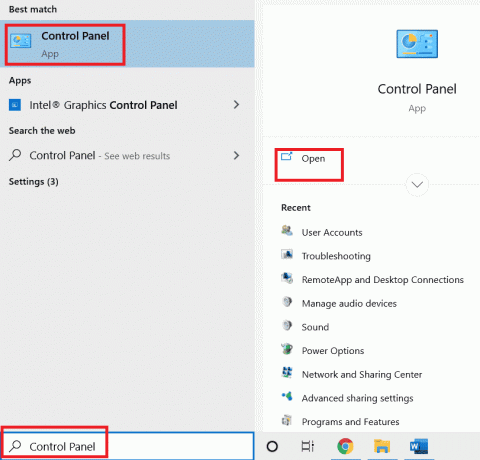
2. Sous le Programmes, cliquer sur désinstaller un programme.

3. Faites un clic droit sur Boîte de dépôt à désinstaller.
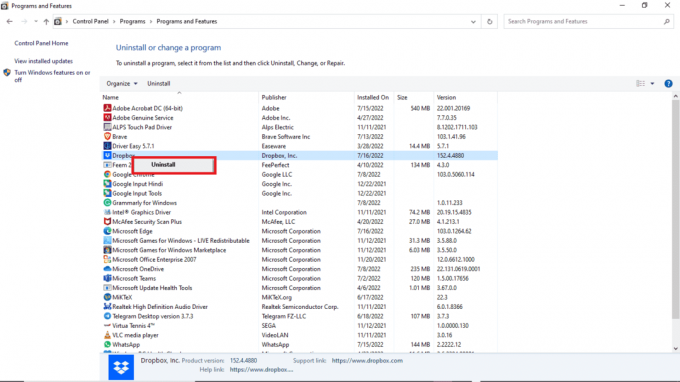
5. Donnez à votre système la permission de désinstaller le programme.
6. Lorsque la désinstallation est terminée, localisez le Programme d'installation de Dropbox sur votre appareil.
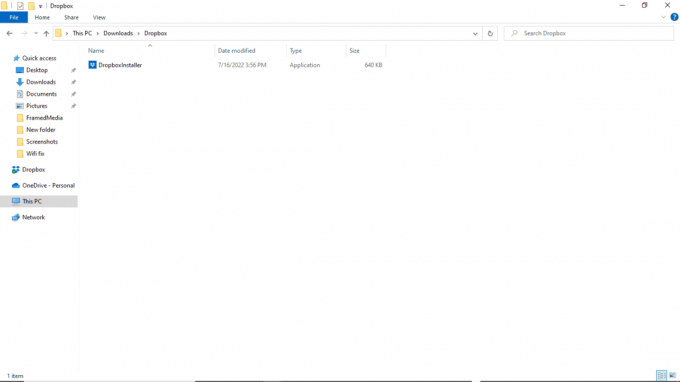
7. Installez à nouveau l'application Dropbox.
Foire aux questions (FAQ)
Q1. Puis-je télécharger plusieurs fichiers depuis Dropbox ?
Rép. Une fois connecté à votre Boîte de dépôt compte, vous pouvez télécharger vos fichiers stockés individuellement ou collectivement.
Q2. Pourquoi Dropbox ne télécharge-t-il pas les fichiers ?
Rép. Il peut y avoir plusieurs raisons pour lesquelles Dropbox ne télécharge pas vos fichiers. Certaines des raisons courantes peuvent être un mauvais serveur.
Q3. Puis-je utiliser l'application Dropbox sur un PC ?
Rép.Oui, l'application Dropbox peut être téléchargée sur un PC; cela fonctionne aussi bien que l'application mobile ou le site Web.
Recommandé:
- Correction de l'erreur Vérifier que les chemins de transformation spécifiés sont valides
- Correction de Photoshop Dynamiclink non disponible dans Windows 10
- Correction du partage d'écran Discord ne fonctionnant pas sous Windows 10
- Comment puis-je me retirer d'un groupe Dropbox
Nous espérons que ce guide vous a été utile et que vous avez pu réparer votre Erreur Dropbox lors du téléchargement de votre fichier émettre correctement. Commentez et dites-nous quelle méthode a fonctionné pour vous. De plus, si vous avez des questions, des requêtes ou des suggestions, n'hésitez pas à les partager avec nous.